pdf怎么设置密码?分享文件保护小技巧
pdf怎么设置密码?在现代办公环境中,我们经常需要与他人分享文件,特别是PDF文件。然而,有些文件可能包含敏感信息,需要额外的保护措施。设置密码是一种简单而有效的方式来保护PDF文件,确保只有授权人员才能访问文件内容。在本文中,我们将分享如何为PDF增加密码,以及其他一些文件保护的小技巧,帮助大家更好地保护自己的文件安全。让我们一起来了解一下吧!

PDF设置密码的原因
PDF设置密码的原因主要基于文件内容的保密性和完整性考虑。设置密码能够防止未经授权的人员访问PDF文件的内容。这对于包含敏感信息的文件尤为重要,如财务报表、客户数据或知识产权文件。另外,设置密码还可以防止PDF文件被恶意篡改。通过设置修改密码,我们可以限制对PDF文件的编辑权限,确保文件的完整性和真实性。
PDF设置密码的方法
1.使用迅捷PDF转换器在线网站
作为一个方便实用的在线工具,迅捷PDF转换器在线网站提供了PDF增加密码功能,用户可以轻松保护其PDF文件的安全性。在线网站提供了多种加密选项,用户可以根据需要选择设置打开密码和权限密码,灵活控制文件的访问权限,保护文件的安全性。
使用在线网站进行PDF增加密码的步骤如下:
打开网站,在网站上方的功能栏中找到【文档处理】-【PDF增加密码】功能,点击进入对应的功能页面。
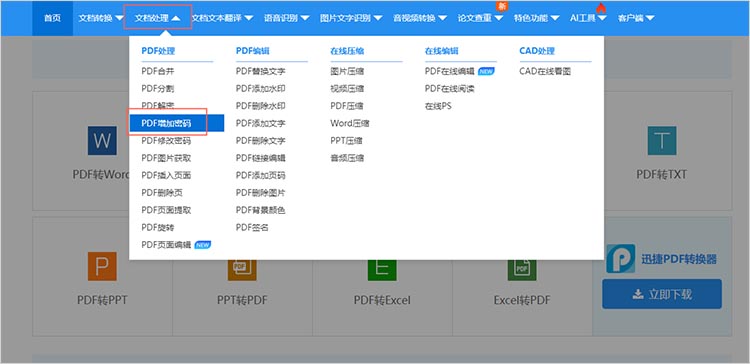
通过【点击选择文件】按钮,把需要加密的文件上传,随后根据需求,输入想要添加的密码。
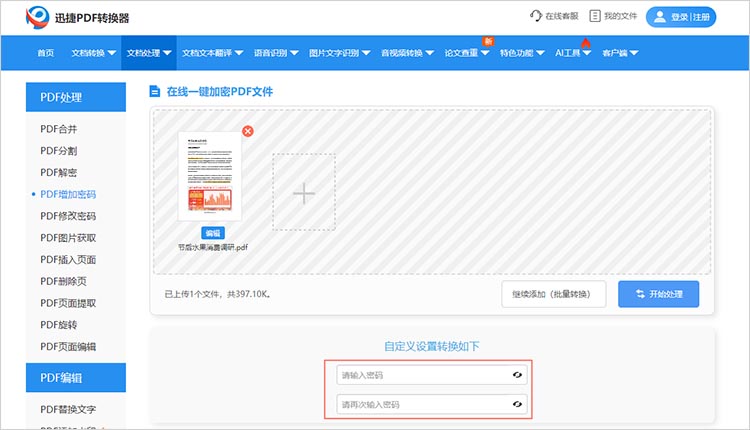
点击【开始处理】,等待网站完成密码添加即可。加密完成后,点击【立即下载】就可以将处理后的文件保存到设备中。
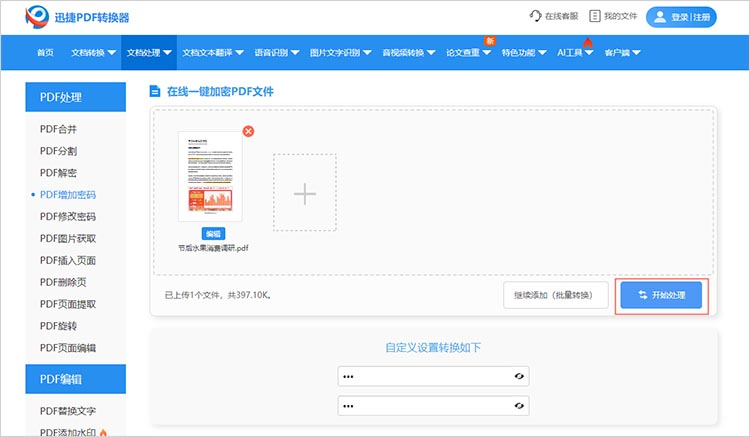
2.使用迅捷PDF转换器
对于经常需要处理PDF文件的用户来说,安装一款功能强大的PDF转换器软件也是很有必要的。迅捷PDF转换器就是这样一款软件。它不仅支持PDF与多种格式之间的转换,还提供了PDF合并、分割、压缩、加密等多种实用功能。
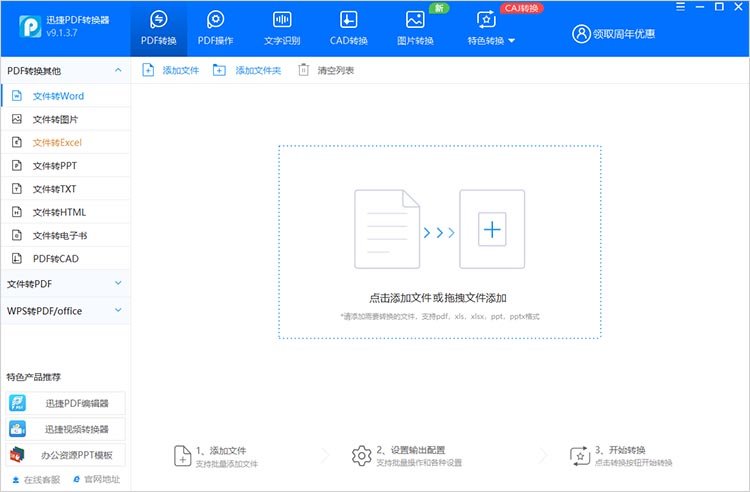
使用迅捷PDF转换器为PDF文件设置密码同样简单快捷,只需打开软件,选择【PDF加密】功能,导入需要加密的文件,然后设置密码即可。
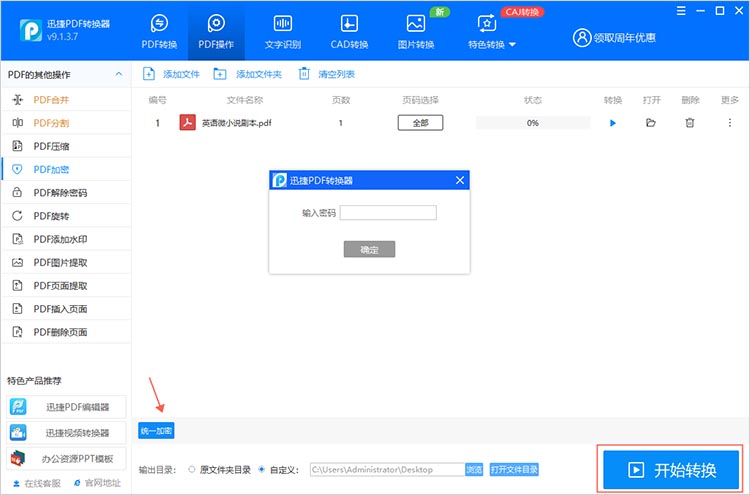
PDF设置密码的注意事项
在设置密码保护PDF文件时,有一些注意事项需要考虑,以确保文件的安全性和可访问性:
1.强密码:选择一个强密码是非常重要的。强密码应包含至少8个字符,包括大写字母、小写字母、数字和特殊字符。
2.记住密码:在设置密码保护PDF文件时,请务必记住密码或将密码安全地记录在可靠的地方。如果忘记密码,将无法访问或解锁被加密的PDF文件。
3.定期更改密码:定期更改密码是一种良好的安全习惯,可以提高文件的安全性。建议每隔一段时间更改一次密码,避免密码被猜测或破解。
在本文中,我们详细介绍了如何设置密码保护PDF文件,以及一些文件保护的小技巧。通过设置密码保护和权限限制,可以有效地保护PDF文件的安全性,防止未经授权的访问和使用,希望这些小技巧能够帮助大家更好地保护PDF文件。
相关文章
一份pdf如何分成两个pdf?分享4个新手也能快速掌握的方法!
在处理PDF文档的过程中,拆分文件的需求时有出现。一份PDF可能包含多个章节或不同类型的内容,将其分割成两个独立的PDF文件,不仅有助于优化文档结构,也便于在不同场景下灵活使用。那一份pdf如何分成两个pdf?接下来,让我们一起深入了解这一操作。
怎么对pdf加密?分享加密的3种方式
怎么对pdf加密?在数字化的今天,PDF文档因其便于分享和存档的特性而广受欢迎。不过,随着信息安全的日益重要,对PDF文件进行加密以保护敏感信息也变得至关重要。本文将介绍三种对PDF增加密码的有效方式,帮助读者更加深入地了解如何安全地保护自己的文件。
pdf怎么删掉密码?三招快速移除
pdf怎么删掉密码?在日常工作和学习中,我们常常会遇到带有密码保护的PDF文件。这些密码可能是出于版权保护、隐私保护等目的设置的,但有时候,我们可能需要移除密码以便更好地使用文件。在接下来的内容中,本文将为你介绍三种PDF解密的快速方法,帮助你轻松解除PDF文件的密码保护。
pdf怎么加一页?试试这三种方法
pdf怎么加一页?在日常办公和学习中,PDF文件因其格式稳定、兼容性强等特点被广泛应用。然而,有时我们可能会遇到需要在PDF文件中插入新页面的情况,比如补充内容、添加目录或附录等。掌握PDF插入页面的方法,能够帮助我们更好地处理文件。本文将介绍三种实用的PDF插入页面方法,这些方法各有优势,适用于不同的场景和需求,一起来看看吧。
pdf旋转其中一页怎么弄?3个方法让文档整齐有序
pdf旋转其中一页怎么弄?随着电子文档的普及,PDF格式成为了信息共享和交流中不可或缺的一部分。然而,由于拍摄、扫描或其他原因,PDF文件中的某些页面可能会出现方向不正确的情况。这不仅影响文件的可读性,更可能在重要场合造成不必要的误解和混乱。本文将介绍三种PDF旋转的方法,让你能够旋转PDF文件中的特定页面,使文档整齐有序。

 ”
” ”在浏览器中打开。
”在浏览器中打开。

